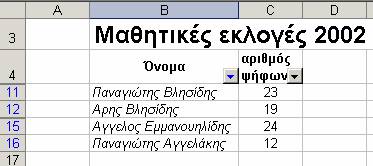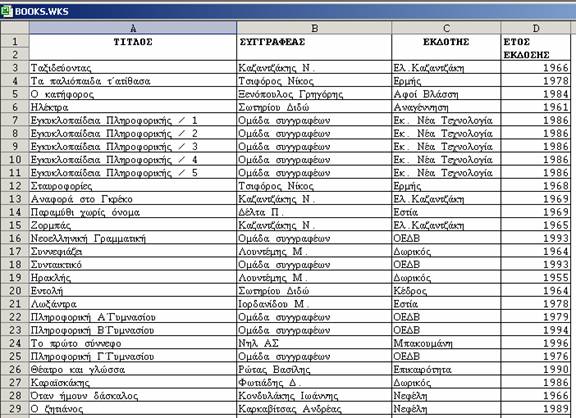
Η ταξινόμηση είναι μια από τις σπουδαιότερες δυνατότητες του excel όπως άλλωστε και η δυνατότητα έρευνας μέσα σ΄αυτά για την ανεύρεση κάποιων δεδομένων .
Έστω το παρακάτω φύλλο εργασίας :
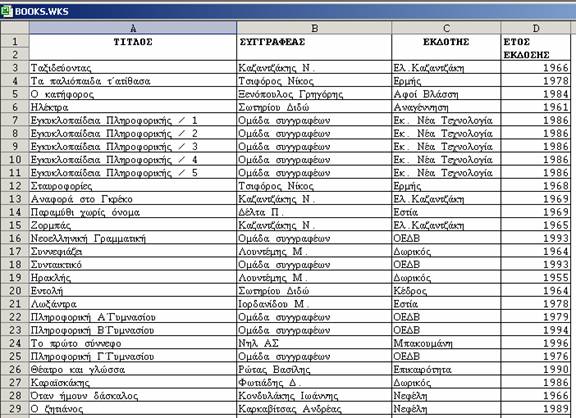
1. Ταξινόμηση
 Μπορούμε
να ταξινομήσουμε τα παραπάνω δεδομένα κατά συγγραφέα αλφαβητικά .
Μπορούμε
να ταξινομήσουμε τα παραπάνω δεδομένα κατά συγγραφέα αλφαβητικά .
Πρώτα επιλέγουμε με το mouse όλα τα δεδομένα .
1. Επιλέγουμε Δεδομένα / ταξινόμηση
2. Εμφανίζεται το διπλανό πλαίσιο , στο οποίο επιλέγουμε
ταξινόμηση κατά στήλη Β , επειδή στη στήλη Β βρίσκονται οι συγγραφείς
3. Επιλέγουμε ΟΚ και το φύλλο εργασίας γίνεται όπως παρακάτω .
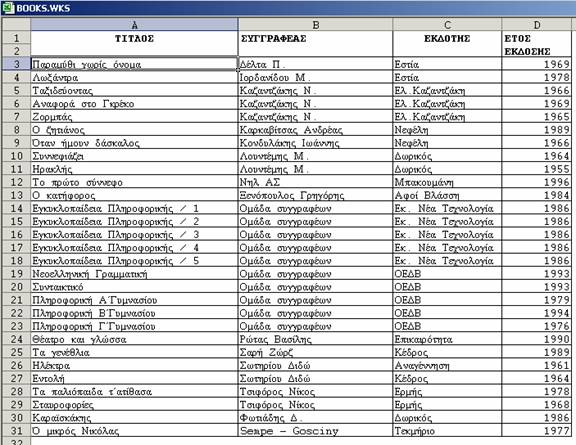
Να σημειωθεί ότι μπορούμε να ταξινομήσουμε τα δεδομένα μας κατά φθίνουσα ή κατ΄ αύξουσα σειρά . Ένα παράδειγμα φθίνουσας ταξινόμησης φαίνεται στο παρακάτω φύλλο εργασίας .
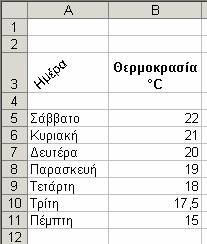
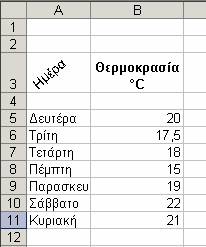
à
Στο δεύτερο πίνακα εμφανίζεται πρώτη η ημέρα με τη μεγαλύτερη θερμοκρασία .
Ένα παράδειγμα στο οποίο θα γίνει φθίνουσα ταξινόμηση φαίνεται στο παρακάτω φύλλο εργασίας :
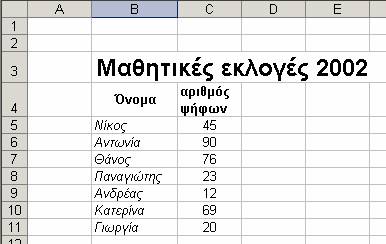
Επιλέγοντας Δεδομένα / ταξινόμηση εμφανίζεται η παρακάτω εικόνα :

Στην στήλη Ταξινόμηση κατά επιλέγουμε «αριθμός ψήφων» επειδή θέλουμε η ταξινόμηση να γίνει σύμφωνα με τον αριθμό των ψήφων .
Κάνοντας click στο ΟΚ εμφανίζεται ο παρακάτω πίνακας :
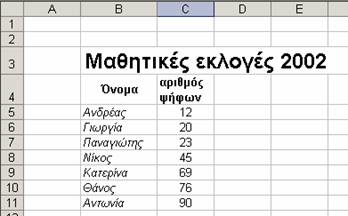
Το παρακάτω φύλλο εργασίας περιλαμβάνει τη βαθμολογία κατά τρίμηνο μερικών σπουδαστών :
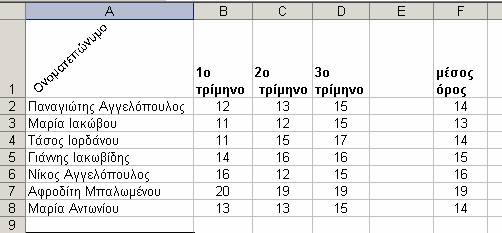
(α) Επιλέγουμε επεξεργασία / εύρεση και ζητάμε από το excel να μας βρει το όνομα «Μαρία» .
(β) Διαλέγουμε “Εύρεση όλων” και κάνουμε click και στις επιλογές . Το excel βρίσκει 2 εγγραφές με το κοινό στοιχείο «Μαρία» και τις εμφανίζει στο κάτω μέρος του πλαισίου Εύρεση – αντικατάσταση .
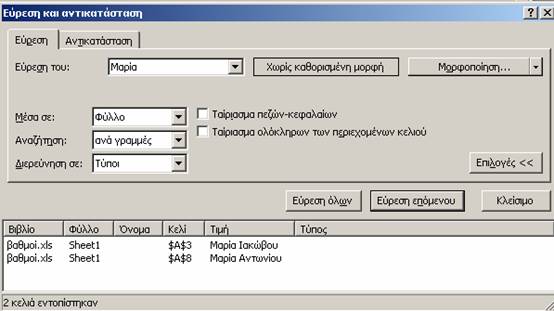
(γ) Επιλέγουμε ποια εγγραφή θέλουμε και το excel την εμφανίζει στην οθόνη .
Σημείωση : Το ίδιο θα μπορούσε να γίνει αν κάναμε click στο εικονίδιο «Εύρεση επομένου »
Διαχωρισμός εγγραφών με κριτήρια
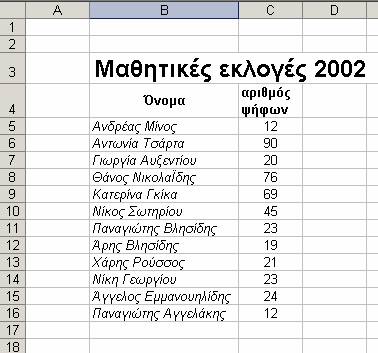
Στον παραπάνω πίνακα δίνονται τα ονόματα των σπουδαστών και δίπλα ο αριθμός των ψήφων που πήρε ο καθένας .
· Στο παρακάτω φύλλο εργασίας θα διαχωρίσουμε τις εγγραφές που ικανοποιούν ορισμένα κριτήρια π.χ. όσους σπουδαστές είχαν πάνω από 20 ψήφους .
Κατ΄ αρχήν επιλέγουμε την περιοχή από B4 μέχρι και C16 και κατόπιν διαλέγουμε Δεδομένα / φίλτρο και μετά αυτόματο φίλτρο .
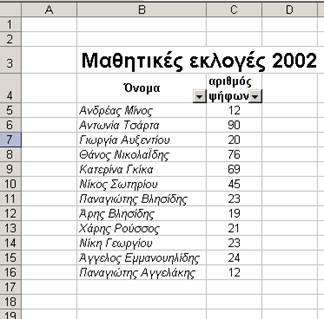
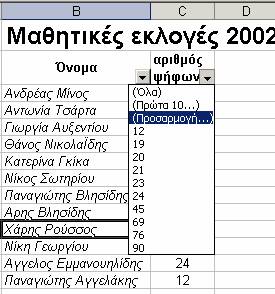

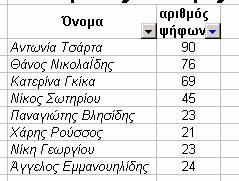
Εμφανίζεται η διπλανή λίστα , που περιέχει μόνο τους σπουδαστές που πήραν στις
εκλογές πάνω από 20 ψήφους ( οι 20 δεν περιλαμβάνονται ).
Αν θέλαμε να τους συμπεριλάβουμε θα διαλέγαμε την επιλογή στο αριστερό κουτί :
· Μπορούμε να διαχωρίσουμε τους 5 πρώτους :
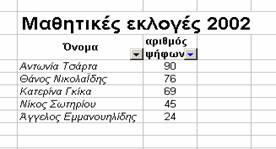
1. Κάντε click στο βέλος ▼ στη στήλη που περιέχει τους αριθμούς και κάντε click στο πρώτα 10
2. Στο πλαίσιο που θα εμφανισθεί πληκτρολογείστε στο δεύτερο κουτί : 5

1. Κάντε click στο ΟΚ και θα εμφανιστούν οι πέντε πρώτοι σε ψήφους .
Σημείωση : Αν θέλετε να εμφανίσετε ξανά πάλι όλες τις εγγραφές επιλέξτε το βέλος ▼ στη στήλη που περιέχει τους αριθμούς και κάντε click στο Όλα .
2. Αν θέλουμε να εμφανίσουμε μόνο μια εγγραφή με κάποιον συγκεκριμένο σπουδαστή επιλέγουμε το βέλος ▼ στη στήλη που περιέχει τα ονόματα και διαλέγουμε π.χ. ένα από αυτά :
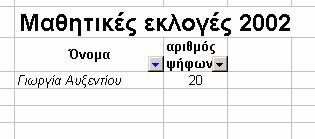
Σημείωση : Στο παραπάνω φύλλο εργασίας μπορούμε να κάνουμε και το γράφημα που ακολουθεί :
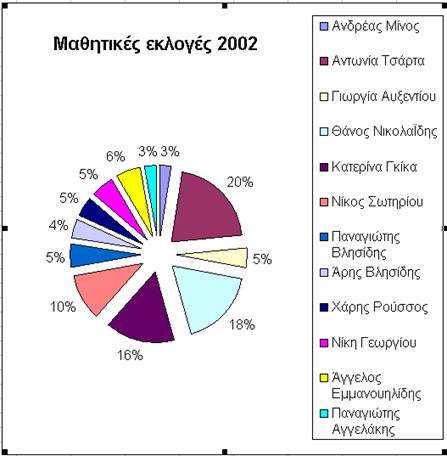
Αν τσεκάρουμε λιγότερους σπουδαστές τότε θα έχουμε και γράφημα μόνο γι΄αυτούς – δηλαδή το γράφημα συνδέεται άμεσα με τα δεδομένα .
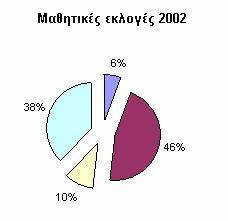
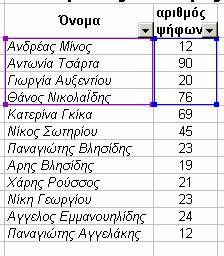
Στο γράφημα εμφανίζονται τώρα μόνο 4 από τους σπουδαστές .
· Επίσης μπορούμε να εμφανίσουμε μόνο τους σπουδαστές που το όνομά τους αρχίζει π.χ. από το γράμμα Α .
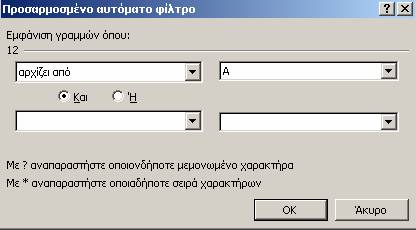
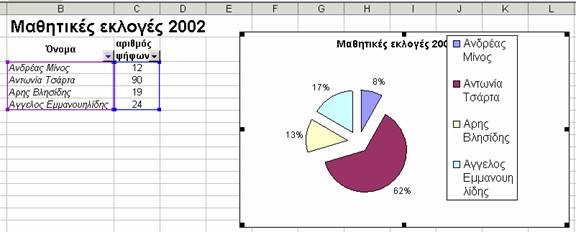
Παρατηρείστε ότι στο γράφημα εμφανίζονται μόνο αυτοί οι 4 με τα ποσοστά που έλαβαν % .
· Όταν γράφουμε πολλές εγγραφές είναι πιθανόν να έχουμε διπλοεγγραφές , δηλαδή εγγραφές με τα ίδια ακριβώς δεδομένα . Μπορούμε να αποκλείσουμε αυτές τις διπλοεγγραφές , αν :
1. επιλέξουμε όλες τις εγγραφές
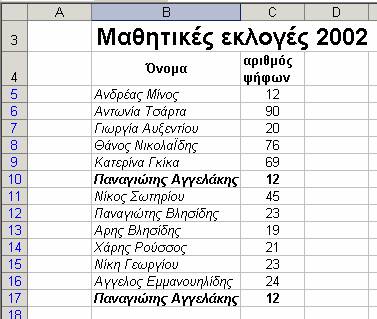
2. επιλέξουμε Δεδομένα / φίλτρο και μετά Σύνθετο φίλτρο
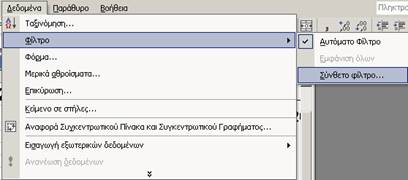
3. Επιλέξουμε από το παρακάτω πλαίσιο : μοναδικές εγγραφές μόνο .

2. Χάνονται από τη λίστα οι διπλοεγγραφές :
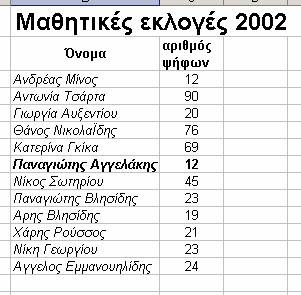
· Ας υποθέσουμε ότι θέλουμε μια κατάσταση των σπουδαστών με ψήφους περισσότερες από 20 και λιγότερες από 70 . Για το σκοπό αυτό :
1. Κάνουμε click στο βέλος ▼ στη στήλη που περιέχει τους αριθμούς και επιλέγουμε το προσαρμογή .
2. Συμπληρώνουμε στο πρώτο κουτί «είναι μεγαλύτερο από” και τιμή «20» . Στο δεύτερο κουτί συμπληρώνουμε “είναι μικρότερο από” και τιμή 70 .

3. Πιέζουμε το ΟΚ και το excel μας εμφανίζει τον παρακάτω πίνακα :
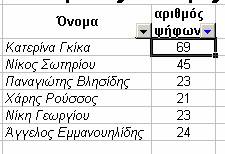
· Ας υποθέσουμε ότι θέλουμε μια κατάσταση με όσων σπουδαστών τα επώνυμα τελειώνουν σε -ίδης καθώς και αυτά που τελειώνουν σε –άκης . Επιλέγουμε πάλι custom ( βλ. εικόνα )
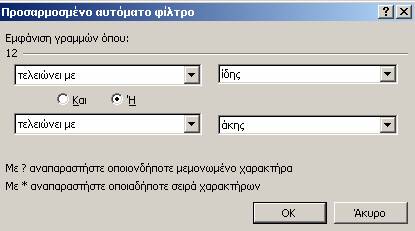
Το excel , στο τέλος , εμφανίζει τον παρακάτω πίνακα :